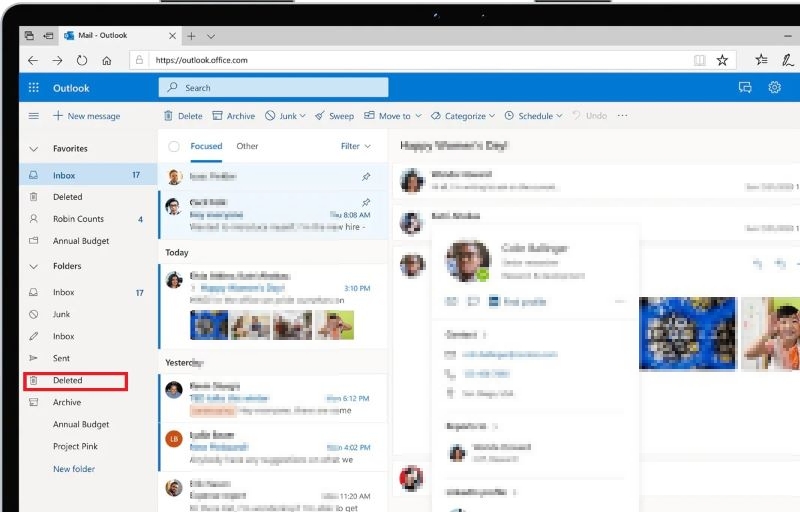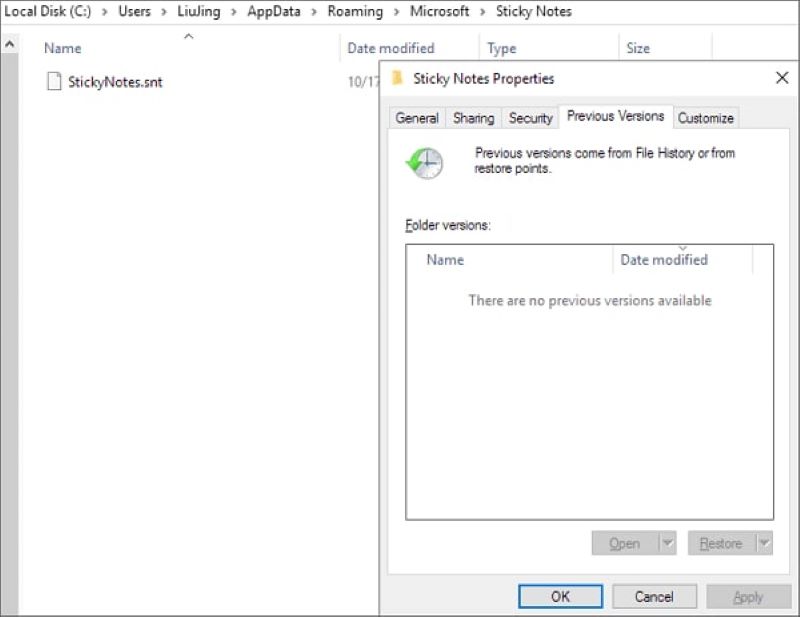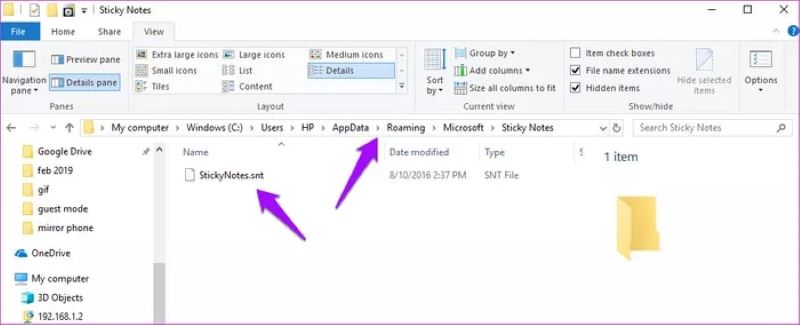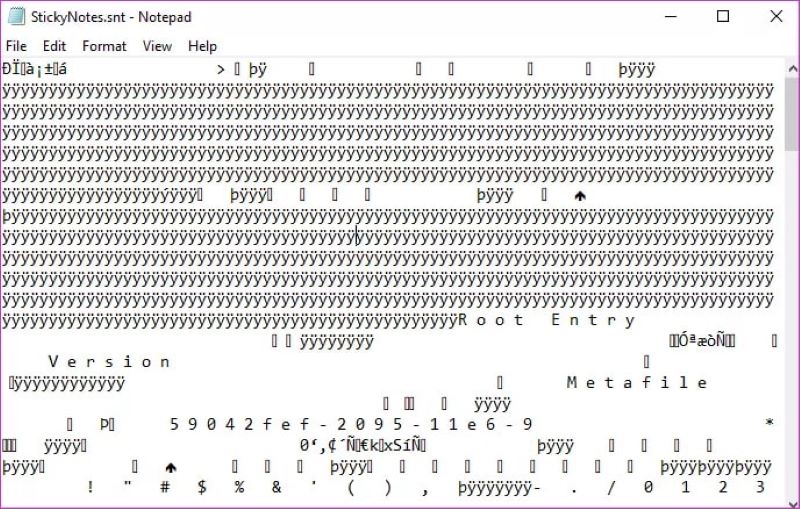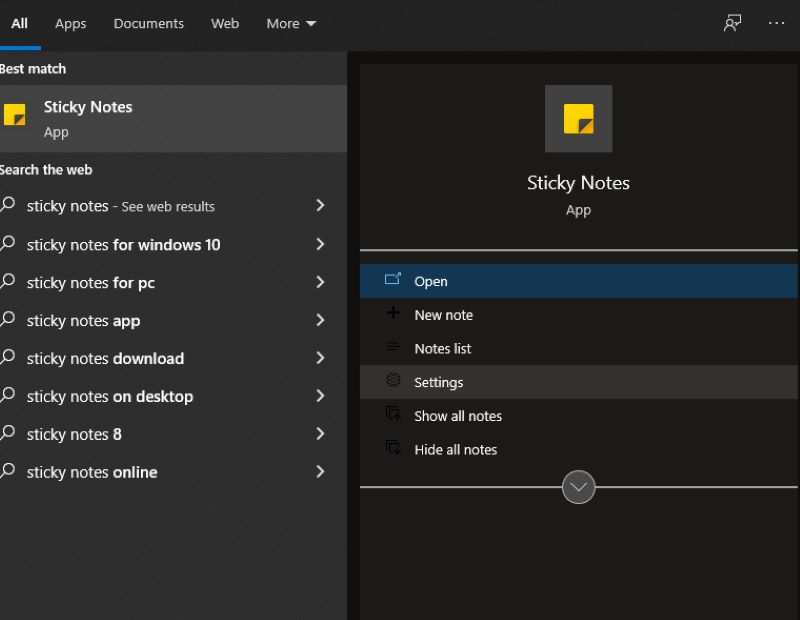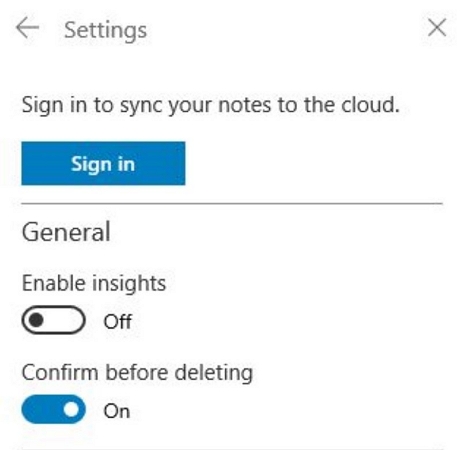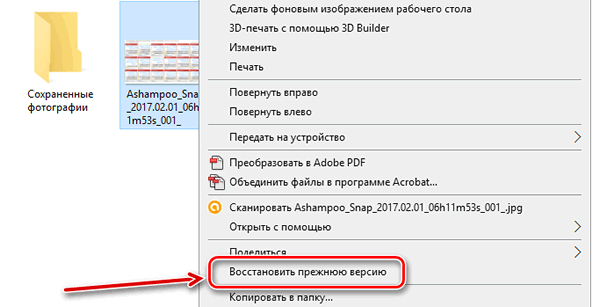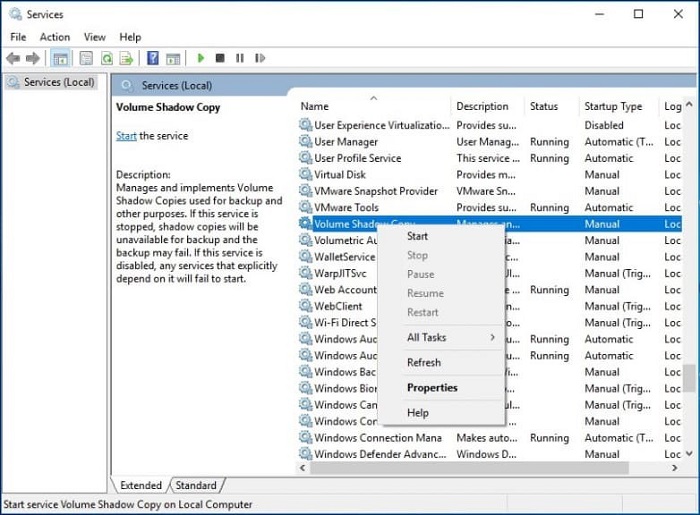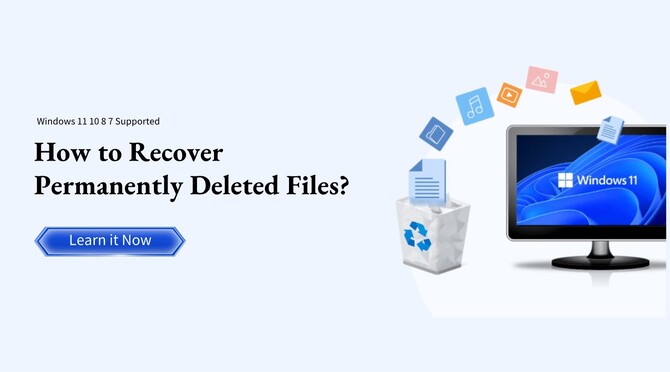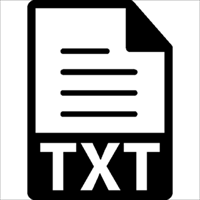Как восстановить Sticky Notes в Windows 11/10/8/7
Sticky Notes - это часто используемое приложение в Windows 10/ 11/ 8.1/ 8 потому что вы можете использовать его для создания заметок и сохранения чего-либо. Вы можете быстро использовать его для составления планов, напоминаний, списка дел и всех других важных событий, которые вы хотите запомнить в определенный момент. Этот бесплатный инструмент, несомненно, сделал жизнь пользователей компьютеров под управлением Windows более организованной.
В приложении Sticky Notes вы можете не только писать, но и легко добавлять картинку, выполнять форматирование текста, печатать чернилами и прикреплять это на рабочий стол вашего ПК. Наряду с этим вы даже можете синхронизировать стикеры с заметками на разных устройствах, чтобы иметь к ним доступ в любом месте и в любое время. Несмотря на то, что это полезная утилита, вам все равно может потребоваться восстановить sticky notes в Windows 11/10.
Как и при хранении любых других данных, вы можете случайно потерять свои важные заметки. Sticky Notes не поставляется с функцией архивирования. Это означает, что если вы случайно нажмете на кнопку удаления, то в конечном итоге потеряете свои стикеры. Следовательно, вам потребуется восстановить удаленные стикеры на компьютере с Windows.
В следующих частях статьи вы узнаете о некоторых эффективных способах восстановления удаленных заметок в Windows 11/10/8/7. Просто убедитесь, что вы выполнили все шаги в определенном порядке, чтобы получить желаемый результат. А теперь давайте быстро изучим способы!
Часть 1. 100% Рабочий способ восстановления Sticky Notes с помощью программы
Причины удаления заметок могут варьироваться от небрежной эксплуатации, сбоя операционной системы до случайного удаления и т.д. Хотя существует множество способов восстановления удаленных заметок на ПК с Windows, лучшим методом является использование программного обеспечения для восстановления данных, такого как Tenorshare 4DDiG.
По сравнению с другими способами восстановления удаленной заметки, вы можете положиться на это профессиональное программное обеспечение для восстановления данных. Интересно, почему? Просто потому, что с программным обеспечением для восстановления данных Tenorshare 4DDiG вам не придется сталкиваться с какими-либо недостатками (такими как трудоемкие методы, нерабочий процесс и т.д.), с которыми вы могли бы столкнуться при использовании других методов восстановления.
Первоклассные функции программного обеспечения для восстановления данных Tenorshare 4DDiG Windows
- Он использует продвинутый алгоритм для поиска всех потерянных или удаленных файлов
- Вы можете использовать его для восстановления более 2000 типов файлов и форматов
- В нем есть функция предварительного просмотра, которая позволяет вам просмотреть потерянный или удаленный файл перед восстановлением
- Вам не обязательно иметь техническое образование, чтобы иметь возможность им пользоваться
- Он на 100% безопасен и прост в использовании
Безопасное скачивание
Безопасное скачивание
Руководство по использованию Tenorshare 4DDiG для восстановления стикеров Windows
Чтобы восстановить удаленные стикеры, просто скачайте и установите 4DDiG на ПК с Windows.
Запустите Tenorshare 4DDiG на своем компьютере. На главном экране выберите место, где вы потеряли стикеры, и нажмите на кнопку "Начать".

Это программное обеспечение для восстановления ПК начнет сканирование потерянного или удаленного файла. На экране появятся все отсканированные элементы и индикатор выполнения, показывающий завершение процесса сканирования. Вы можете приостановить или остановить сканирование в любое время, если найдете свои файлы.

Наконец, просмотрите файлы и нажмите на кнопку Восстановить, чтобы вернуть удаленные файлы. Выберите местоположение, в котором вы хотели бы сохранить восстановленные файлы, и нажмите на кнопку Сохранить.

Это все. Всего за три простых шага вы успешно восстановили удаленные или потерянные стикеры.
Часть 2. Другие способы восстановления удаленных Sticky Notes
Если вы не хотите использовать сторонний инструмент, такой как программное обеспечение для восстановления данных, вы можете воспользоваться следующими упомянутыми способами извлечения заметок Windows sticky notes.
1. Восстановите Sticky Notes из Outlook
Да, вы все правильно поняли. Это связано с тем, что всякий раз, когда вы удаляете заметку со своего ПК с Windows, копия той же заметки сохраняется в папке "Корзина" Outlook. Используя веб-версию Outlook, вы можете восстановить случайно удаленную заметку. Продолжайте выполнять эти действия, чтобы вернуть удаленные заметки через Outlook:
В любом веб-браузере откройте Outlook и войдите в свою учетную запись Майкрософт.
Нажмите на опцию "Удалено", показанную на боковой панели.
![поиск заметок в outlook]()
Здесь вы увидите все удаленные стикеры. Найдите тот, который вы хотите восстановить, и верните его обратно.
Если у вас нет учетной записи Майкрософт или вы забыли ее учетные данные для входа, то вы можете воспользоваться другими способами.
2. Восстановите удаленные стикеры из предыдущих версий
Другой способ восстановления заметок - это использование функции предыдущих версий. Когда вы включаете резервное копирование файлов на вашем ПК с Windows, оно автоматически сохраняет файлы и папки. Используя данные резервной копии, вы можете восстановить потерянные данные. Вот как использовать эту функцию:
Найдите приложение Sticky Notes и щелкните по нему правой кнопкой мыши. Затем выберите параметр "Свойства" из списка.
Перейдите на вкладку Предыдущие версии. Здесь вы увидите старые версии Sticky Notes вместе с датами. Если есть какая-либо предыдущая версия, выберите ее и нажмите на опцию восстановления, затем нажмите кнопку Применить и, наконец, нажмите на кнопку Ок.
![восстановите стикеры с помощью предыдущей версии]()
Однако, если на вкладке не найдены предыдущие версии, вы не сможете восстановить удаленные стикеры.
3. Восстановите стикеры из файлов .snt
Вы также можете отменить действия в sticky notes из файлов .snt. Если вы удалили стикеры по ошибке, то также можете восстановить их. Хотя это трудоемкий процесс, вы все равно можете попробовать, следуя этим инструкциям:
Чтобы перейти к расположению Sticky Notes на вашем ПК с Windows, перейдите по C:\Users\AppData\Roaming\Microsoft\Sticky Notes.
![open sticky notes location]()
Теперь найдите файл .snt. Вы не сможете открыть файл в обычном режиме. Щелкните правой кнопкой мыши на файле и откройте его с помощью MS Word, блокнота, WordPad и т.д. Текстовый редактор попросит вас расшифровать файл. Итак, выберите кнопки по умолчанию и продолжайте. После этого нажмите клавиши Ctrl + F, чтобы найти содержимое удаленных заметок sticky notes.
![восстановить удаленные стикеры]()
С помощью этого действия вы можете восстановить удаленные стикеры.
Часть 3. Дополнительный совет: Включите подтверждение удаления для стикеров
Важно подчеркнуть, что случайное удаление является одной из основных причин потери важных заметок. Таким образом, версия Windows 10 поставляется с функцией подтверждения удаления. Вы можете включить его, чтобы избежать случайного удаления заметок. Вот как вы можете включить эту функцию:
Введите Sticky Notes в строке поиска и нажмите на опцию настроек из предоставленного списка.
![нажмите на настройки стикеров]()
Включите опцию Подтвердить перед удалением.
![включите опцию подтверждения перед удалением]()
Включив эту функцию, вы получите всплывающее сообщение с запросом вашего разрешения перед удалением заметки. Следовательно, вы никогда не столкнетесь с проблемой восстановления удаленных заметок в Windows 11/10.
Заключительные слова
Sticky Notes - действительно отличное приложение, доступное для пользователей Windows. Но это все равно может создать вам проблемы, если оно будет удалено случайно или в результате какой-либо компьютерной ошибки. Однако вы можете использовать вышеуказанные методы для восстановления заметок в Windows 10. Tenorshare 4DDiG - лучшее решение, когда другие методы не работают при восстановлении удаленных sticky notes.
Вам Также Может Понравиться
- Главная >>
- windows восстановление решения >>
- Как восстановить Sticky Notes в Windows 11/10/8/7